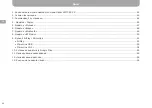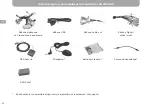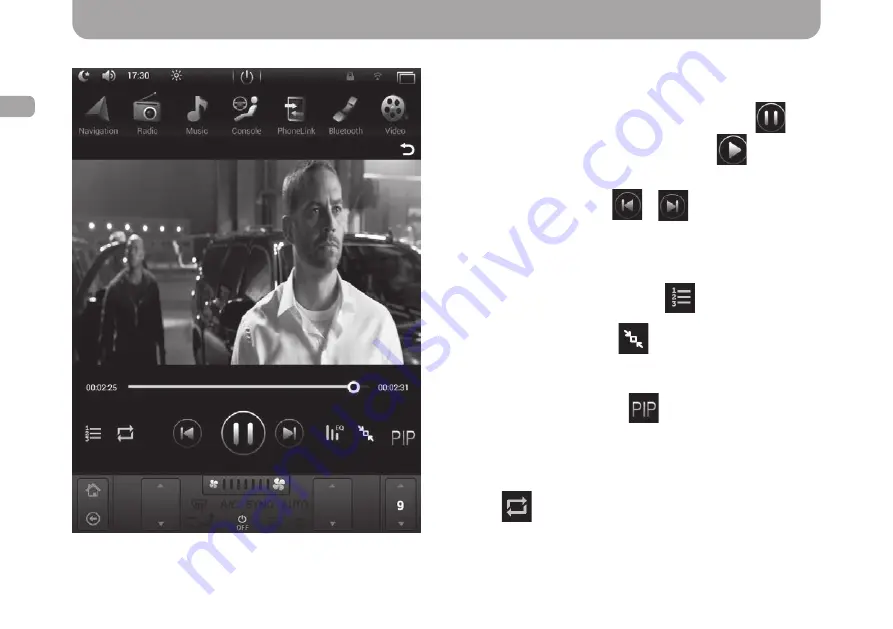
30
RU
Приложение «Видео»
Для запуска приложения
«
Видео»
воспользуйтесь
соответствующей иконкой в списке всех приложений.
Для паузы во время проигрывания нажмите
, для
воспроизведения воспользуйтесь кнопкой
.
Для перехода к следующему или предыдущему видеоролику
воспользуйтесь кнопками
и
.
Для перемотки видео необходимо переместить ползунок на
полосе прогресса.
Для перехода к выбору накопителей или папок для
воспроизведения нажмите кнопку
.
При нажатии на кнопку
кадр видеоролика будет
растянут до границ дисплея, при повторном нажатии – на
половину дисплея.
При нажатии на кнопку
активируется функция
«Картинка в картинке» и видео будет транслироваться
в маленьком окне поверх рабочего стола или других
приложений. Чтобы деактивировать режим «Картинка в
картинке» дважды нажмите на видео.
Кнопка
на нижней панели отвечает за порядок
воспроизведения файлов. При нажатии на нее он меняется,
в зависимости от выбранного порядка.
Summary of Contents for CM70 Series
Page 1: ......
Page 2: ......
Page 3: ...User manual 4 21 Руководство пользователя 22 39 Посібник користувача 40 57 EN RU UK ...
Page 58: ......
Page 59: ......
Page 60: ...www gazer com ...